2024-07-12
한어Русский языкEnglishFrançaisIndonesianSanskrit日本語DeutschPortuguêsΕλληνικάespañolItalianoSuomalainenLatina
Distinguendum sonum in materia et partem sanam separatim edere est communis operatio in processu edendo. Post scindens auditionem, VideoStudio video software recensere potest etiam operationes facere sicut miscere et emendare, audire commensurationem, et addendo filtras soni materiae soni. Articulus hic singillatim introducet cur VideoStudio split audio adhiberi non posse et methodum audio VideoStudio split.
VideoStudio scriptor "Split Audio" adhiberi non potest, et programmata audio in video separare non possunt. Hoc probabiliter causatur ex tribus sequentibus causis.

Figure 1: Split audio with VideoStudio
1. Video materiam non continet audio
Aliqua materia audio non continet. Materiae hae tantum imagines habent et nullum sonum habent. Hoc genus materiae inserentes programmatum in VideoStudio video edendi, preme bullam ius longi ad aperiendas tabulas optionum. In "Edere" tab hoc momento "Split Video" cinereum est.
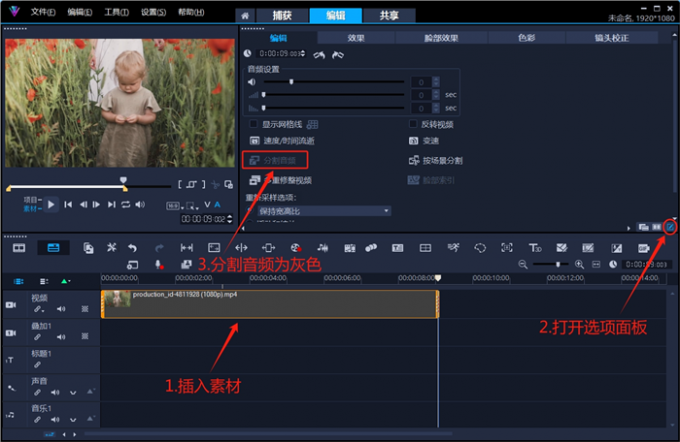
Figura II: 'non split audio
Similiter, cum bullam "Mix" in instrumentorum pressione premes, invenis nullam esse in materia ostentationem in hoc momento (nulla auditio est, ut dividi non possit).
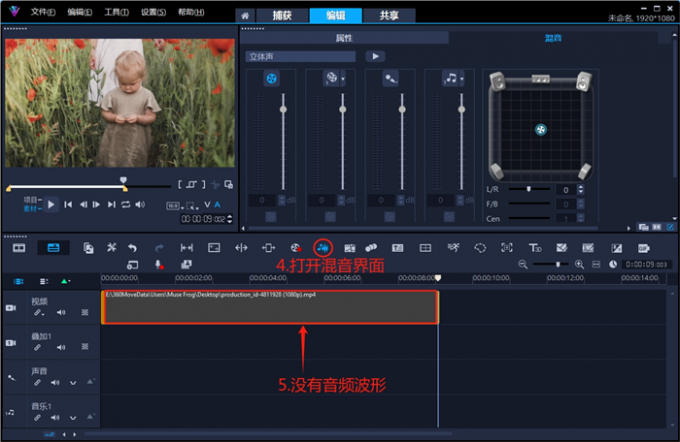
Figura III: Non audio waveform
2. Materia est transmutari
In VideoStudio video programmationem edendi, materiam deprime, ut optiones audio extensionis aperiendae et deprime "Mute". In hoc momento, sonus fluctuantis materialis apparentiae eliminatur, et nota rubra in sinistra parte materiae apparebit, significans materiam "mutari".
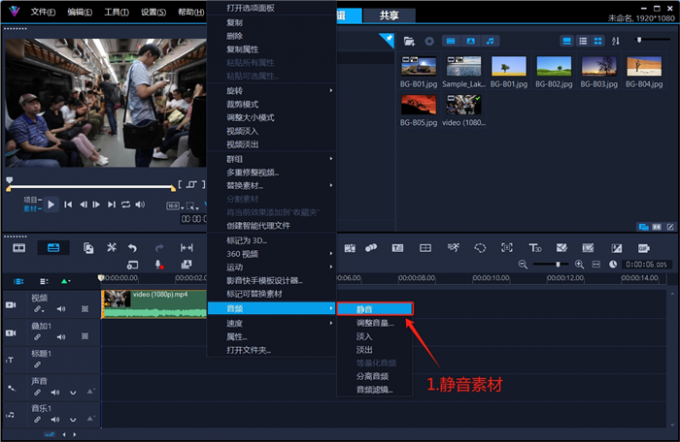
Figure 4: Mute video materiales
Materia mutata, tabulam optionum aperi et "Split Audio" etiam canescere.
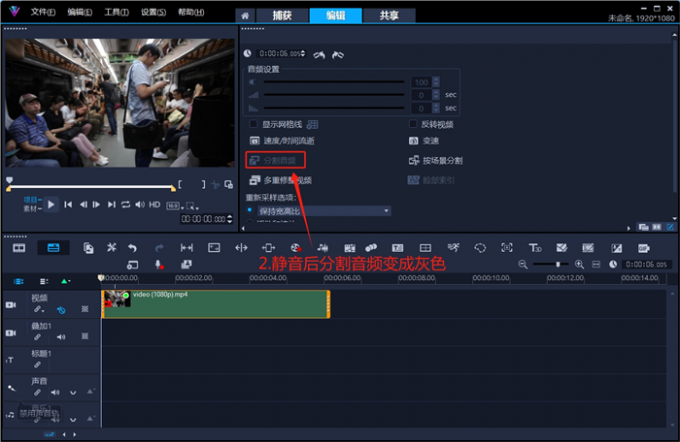
Figure V, Audio non scinditur post muting
Post clicking "Parvus Orator" in sinistra parte pervestigationis mutae, "Split Audio" iterum adhiberi potest (potes etiam materiam ius-click mutire).
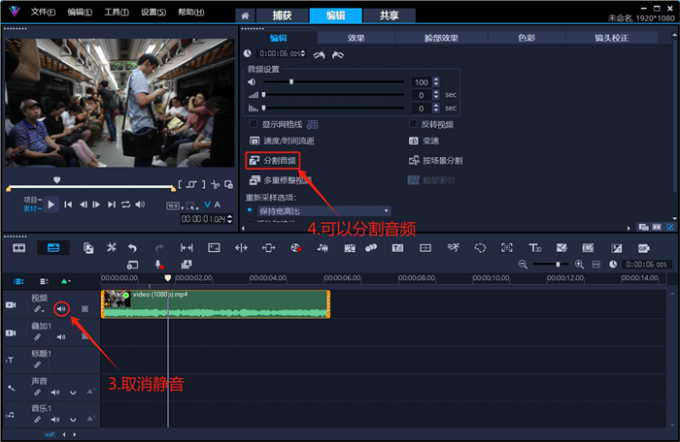
Figure VI, unmute semita
3. Audio materia est in sono semita
Cum inserta video materialia omnia denique operantur, sed alia materialia audio iam in "vestigio sono" existit.
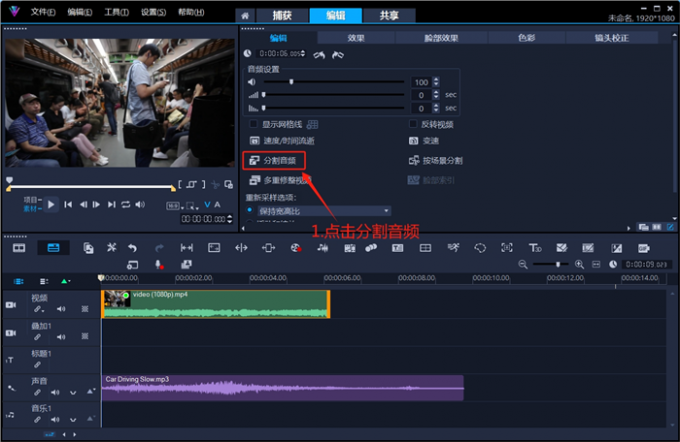
Figura VII: Click to split audio
Hoc tempore preme "Split Audio" et programmata prompta "Iam materia in semita soni" (hoc solvi potest addendo numerum vestigia musicae et positionem materiae audio trahens).
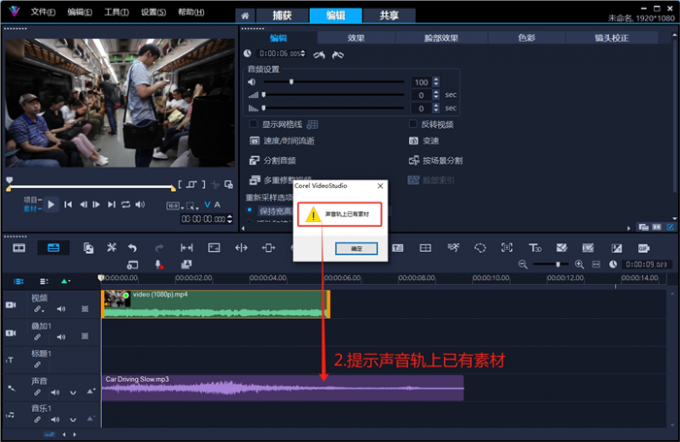
Figure VIII, Promptus quod iam materia est in sono track
VideoStudio video edendo programmata 9 audio edere vestigia. VideoStudio perficere posse omnes operationes communes mixtionis in video edendi sine necessitate alterius programmatis. Deinde, utere VideoStudio demonstrare duos gradus scindendi audio.
1. Right-click menu to split audio
Primum, inserere video in VideoStudio programmata edendi video et premere S clavis ad scindendum. Dextera click materia et "Split Audio" in optionibus expansis "Audio".
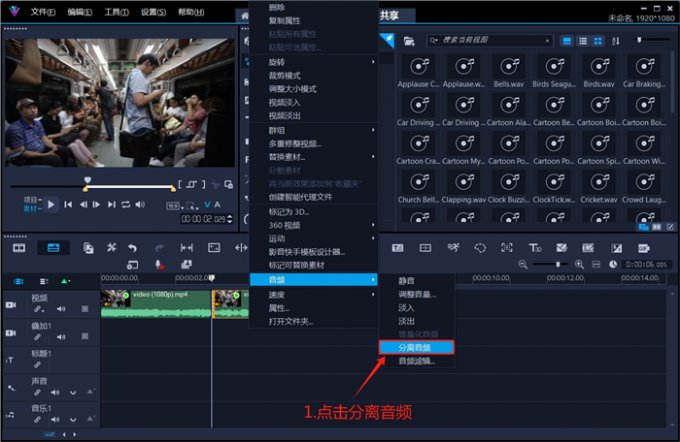
Figura IX: Click to separate audio
Audius separatus in sono vestigio "recta infra" materiale originalem patebit.
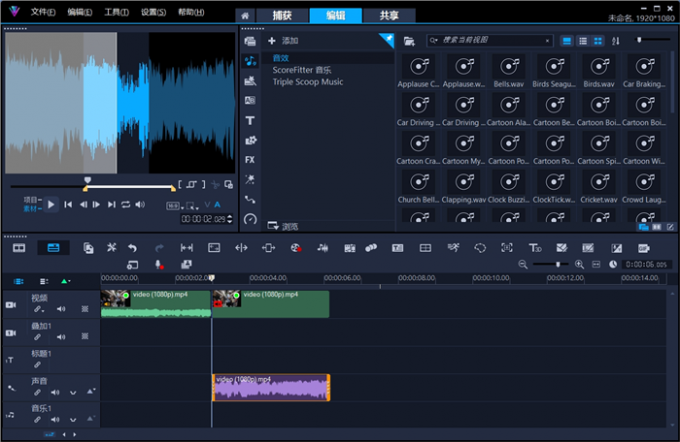
Figura X: Propono effectus separati audio
2. Options panel to split audio
Post operationem restitutam, materia duplices click et "Split Audio" in optionibus edendis.
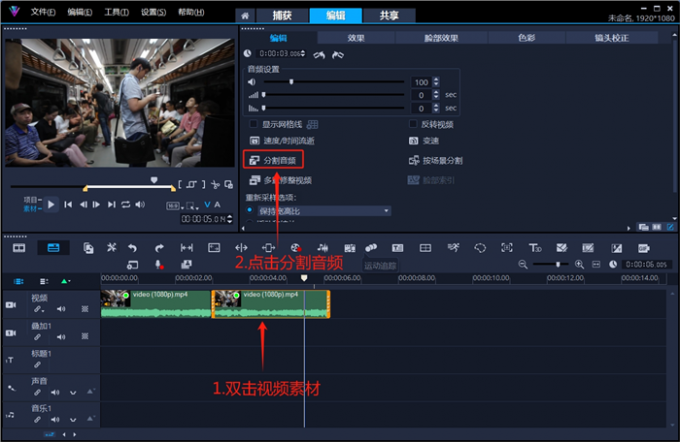
Figure 11: Split audio
Similiter, auditio etiam dividi potest et in soni semita immediate sub prima materia collocari.

Figura XII: Display of effectus audio split
3. Movere position of materiam audio
Discidium Audio pluma non operabitur si alia materia audio in sono vestigio.
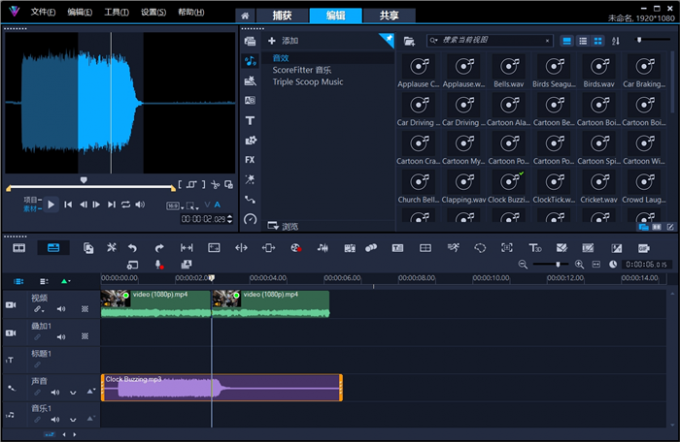
Figure 13: Sonus semita occupatur ab aliis materiis audio
Hoc tempore, materiam sono tramite ad musicam tramitem trahunt, tunc materiam deprime et "Detrahe Audio".
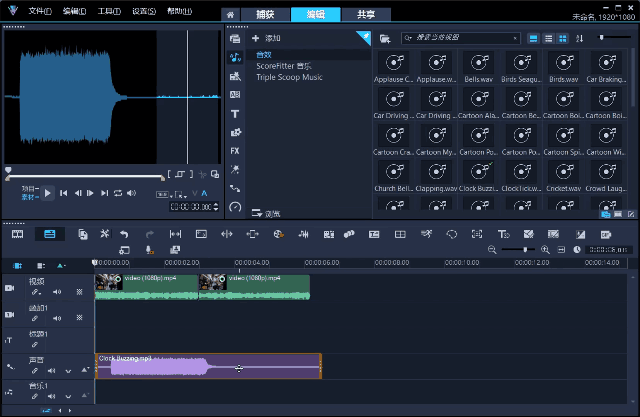
Figura XIV: Scinditur audio post movens materiam audio
Praeter manually videos dividentem, VideoStudio videre potest etiam contenta videre et sponte puncta tonsura creare.
1. Manually split video materiales
Post insertam video in VideoStudio, move lapsus tempus quo eam dividere vis. Si sollicitae sunt de inaccurate segmentationis, "Ctrl key + muris rota" uti potes ad ostentationem timelineam amplificandam (magnificans bullam vitream infra toolbaricam ostentationem vestigii edendi aream etiam amplificare potest).
Preme "forcipes" figuram conjunctionem in fundo praevisi fenestrae ut materiam video scindendi.
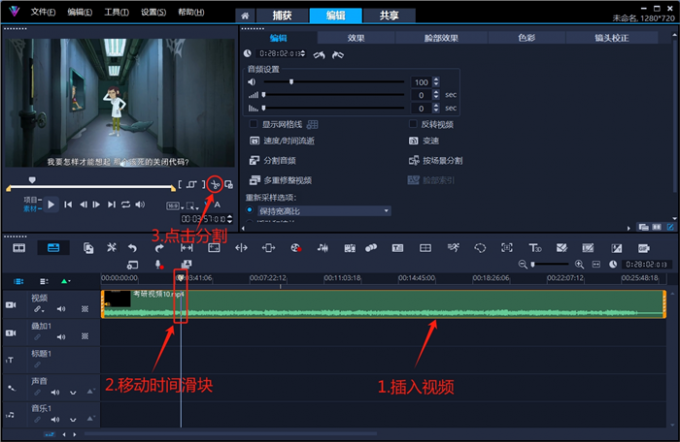
Figura XV: inserens materiam scindendi video
Potes etiam uti brevis clavis "S" ad materiam scindendam (premas S key in methodo input Anglice).
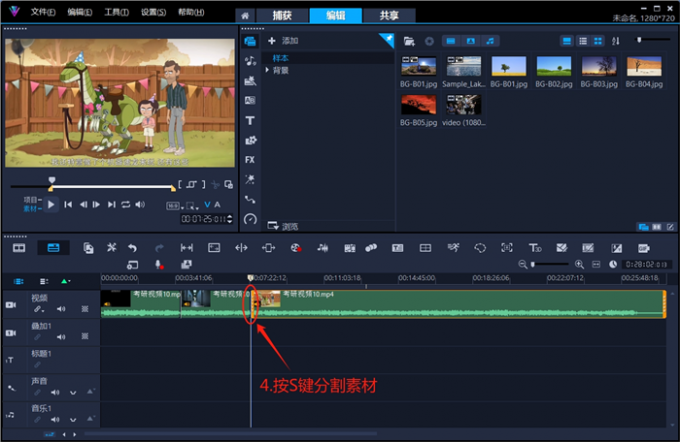
Figura XVI: Press S key est ad materiam scindendum
2. per SCENA Spalatensis
VideoStudio videre programmata edendi algorithmum intelligentem potentem habet, qui sponte creare potest puncta recensere secundum mutationes contentorum in screen, salvis multum temporis recensionis.
Insertis in vestigio edendis area of VideoStudio, materia duplices click et deprime "Split by Scene" in optionibus edendis.

Figura XVII: Segmentation per scenam
In novo pop-sursum fenestra, preme "Options" ut sensitivum intuens (sensus huius articuli ad 70 ponitur).
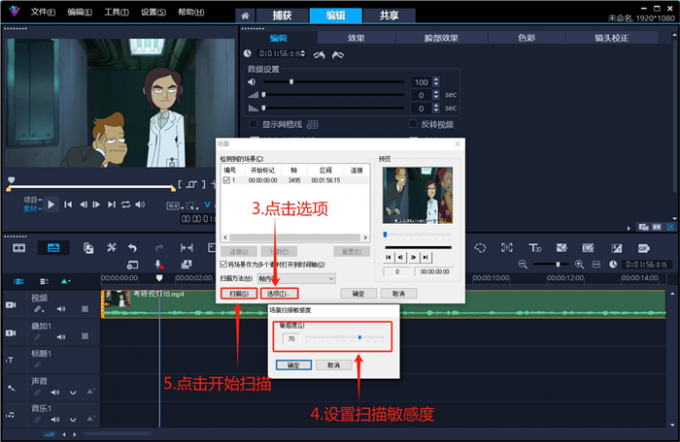
Figure XVIII: Pone sensus et scan footage
Preme "Scan", et programmata puncta edendi in forma indicem secundum mutationes in contentorum telonium notabis.
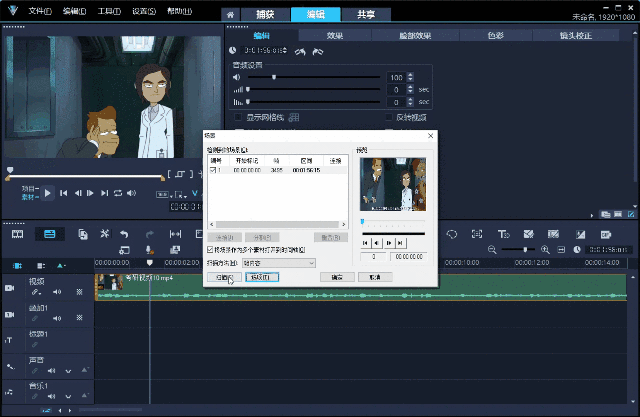
Figure XIX: Split materiae per scena
Preme "OK" conjunctionem, et materia originalis secundum "exitus scan" dividetur. Proximum est solum delere footage ac archivum utiles necessarias quae postea usui sunt.
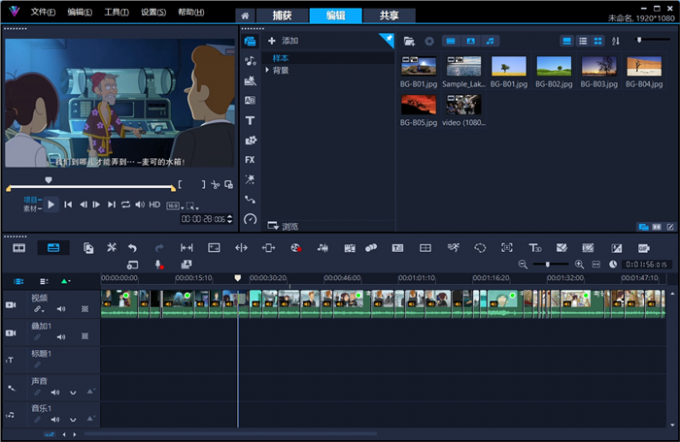
Figura XX: Propono justo effectus per scenam
Hic articulus tres causas inducit cur VideoStudio scindere audio et solutiones debitas non possunt. In processu creationis in actu, utentes VideoStudio uti possunt ad res audio et res scindendas. Deinde alias operationes edendis in scindendo audio operas facere. Plus artes video edendi, experiri potes post installing VideoStudio video programmata edendi.
VideoStudio 2023 Sinica liberam institutionem sarcina download (hoc nexum pergit ad novissimam versionem designandum):https://souurl.cn/Xu9x8M
VideoStudio activation codice:
VU26R22-6N57W26-TM9D34L-5XJG65U
VU26R22-SEYAVCB-NM99JYV-RD8KT3N
More VideoStudio studiorum apicibus tutorials:https://souurl.cn/rTiPQs